
Мобилдик видео мазмунун таңгактоо үчүн бир жолу популярдуу формат 3GP болду. Буга чейин телефондордун күч-кубаты жана эс тутуму аз болгондуктан, белгиленген формат түзмөктөрдүн аппараттык жабдыкка жогорку талап кылынган эмес. Алардын кеңири таралган бөлүштүрүлүшүн эске алуу менен, бир нече колдонуучулар ушунчалык кеңейтилген видеону ушунчалык кеңейтүү менен топтоштурууга болот деп болжолдонсо, анда кандайдыр бир себептерден улам, үн тректи гана алуу керек деп эсептешет. Бул 3GP өзгөрүүсүн сыпаттап, биз караган чечимди биз карап чыгабыз.
Converting методдору
Бул максатта адистештирилген конверторлор колдонулат, кайсынысы андан ары талкууланат.
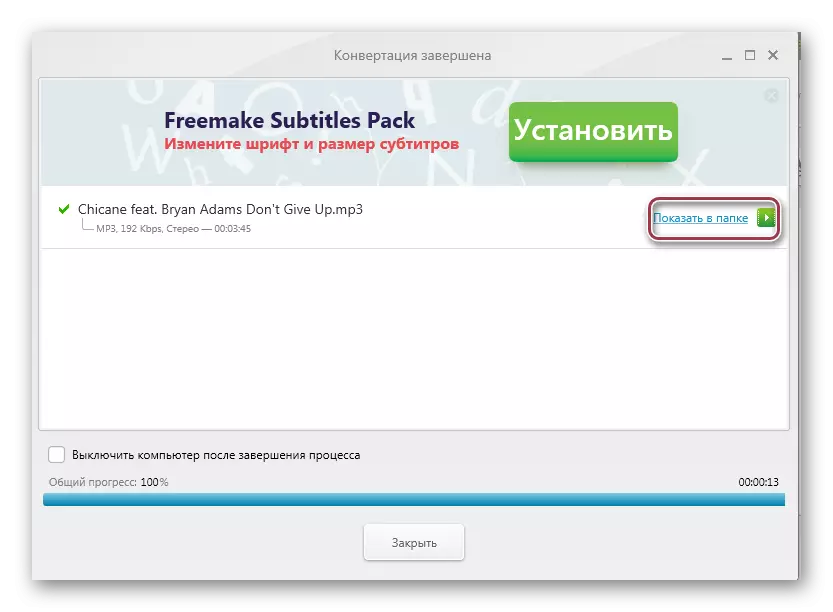
2-ыкма: Формат фабрикасы
Формат фабрикасы дагы бир мультимедия комбинациясы.
- Программаны баштагандан кийин, "MP3" сүрөтчөсүн "Аудио" өтмөгүнөн чыкылдатыңыз.
- Конверсия орнотуу терезеси пайда болот. Роликти ачуу үчүн, "Файлдарды кошуу" баскычын чыкылдатыңыз. Толук папканы кошуу үчүн, "Папка кошуу" баскычын чыкылдатыңыз.
- Андан кийин, браузер терезесинде, биз биринчи кезекте мүмкүн болгон булак видеосу менен папкага көчүп барабыз. Бул тизме расмий түрдө 3GP форматы жок экендигине байланыштуу. Демек, аны көрсөтүү үчүн, биз "Бардык файлдар" төмөнкү талааны чыкылдатып, сиз файлды тандап, "Ачуу" баскычын чыкылдатыңыз.
- Демейки боюнча, булак папкасында натыйжаны үнөмдөө сунушталат, бирок сиз "Түзөтүү" баскычын чыкылдатып, экинчисин тандай аласыз. Үн параметрлерин тууралоо "Конфигурация" баскычын чыкылдатып жасалат.
- Сактоо үчүн каталогду тандаңыз, анда "OK" баскычын чыкылдатыңыз.
- "Үн орнотуу" терезесинде "Профиль" талаасында "Жогорку сапаттагы" "Жогорку сапаттагы" тандаңыз. Калган параметрлерди демейки калтырууга сунушталат, бирок аудио агымынын бардык баалуулуктары оңой өзгөртүлөт.
- Бардык конверсия параметрлерин белгилегенден кийин, эки кадамды артка кайтарып, ОК баскычын чыкылдатыңыз. Андан кийин милдет кошулуп, "баштоо" баскычын чыкылдатып баштоо үчүн.
- Процесс аяктагандан кийин, статус санын эсептөөдө "Аткарылган" статусу көрсөтүлөт.
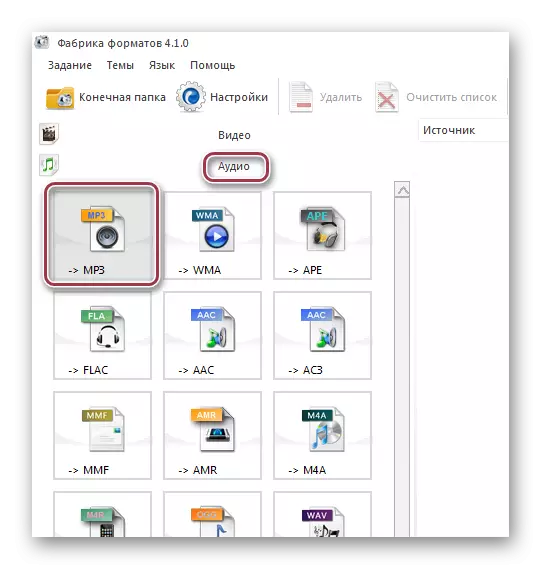
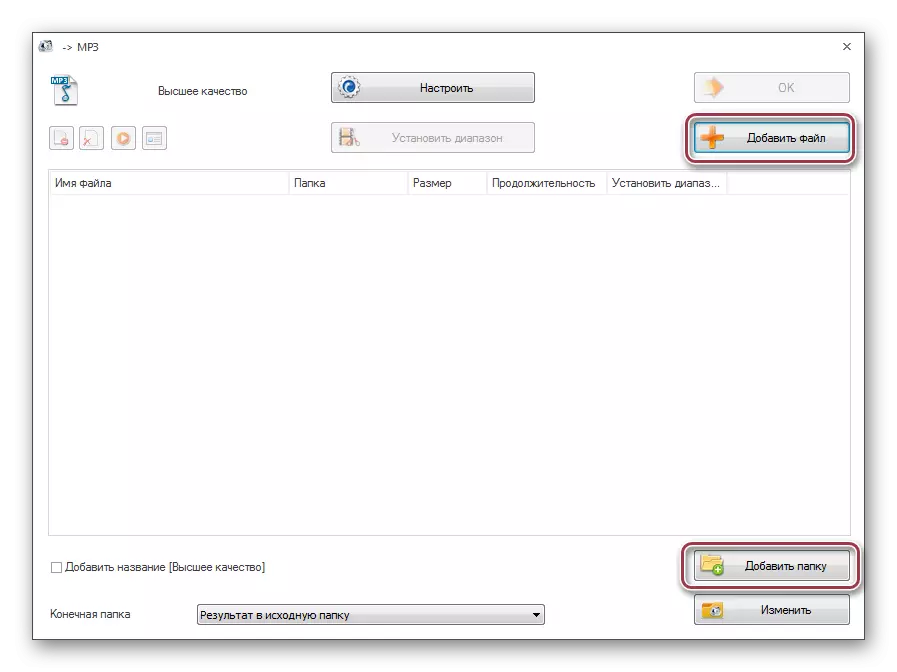

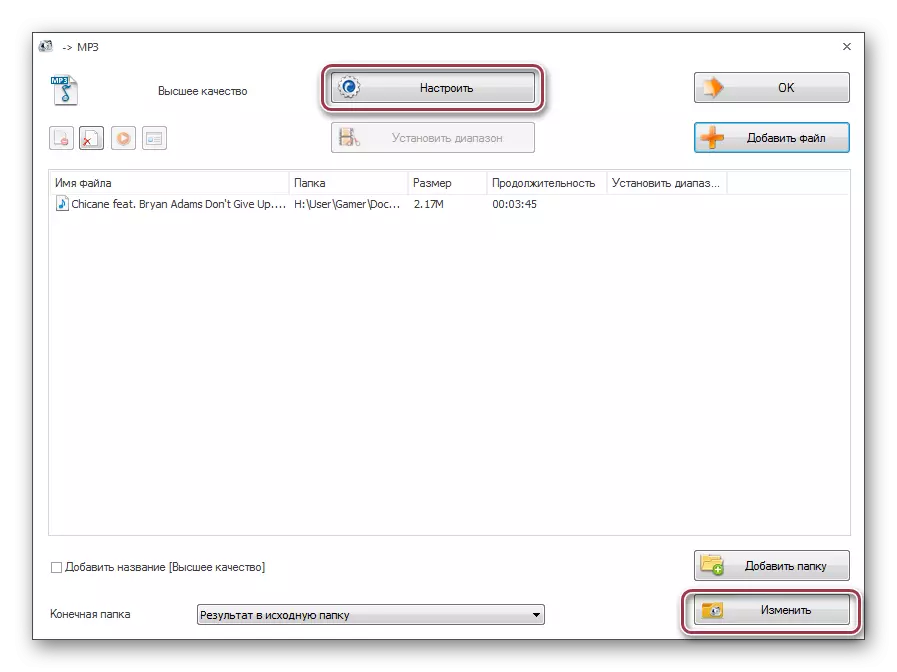


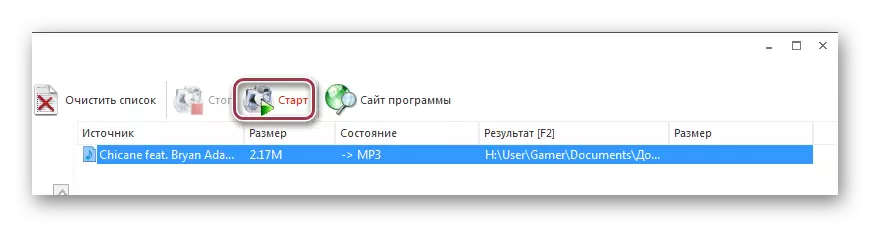
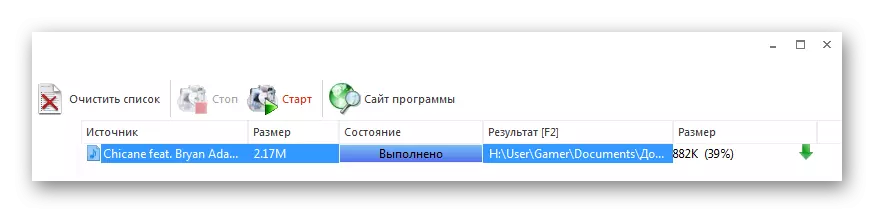
3-ыкма: Мовави Видео Конвертер
Movavi Video Converter - бул тез иштейт жана көптөгөн форматтарды колдогон тиркеме.
- Программаны баштайбыз жана "Видеону кошуу" үчүн "Файлды" "файлды кошуу үчүн" баскычын чыкылдатыңыз.
- Биринчи эки кадамды аткарууда дирижер терезеси ачылат, ал биз каалаган объект менен папканы табабыз. Андан кийин биз аны баса белгилеп, "Ачуу" баскычын чыкылдатыңыз.
- Файл мовави видео конвертери кошулду. Андан кийин, "Сереп салуу" жана "Жөндөөлөрдү" баскычын чыкылдатып, көздөгөн папкасынын жана чыгуучу файлдын дарегин конфигурациялаңыз.
- "MP3 Жөндөөлөрү" ачылды. "Профиль" бөлүмүндө сиз ар кандай аудио форматтарды орнотсоңуз болот. Биздин ишибизде, биз "mp3" кетебиз. "Тип түрүндөгү" талааларында "Тандоо жыштыгы" жана "каналдар", сиз сунушталган баалуулуктарды таштап кетсеңиз болот, бирок алар ийкемдүү өзгөртүү болушу мүмкүн.
- Андан кийин биз акыркы натыйжа сакталуучу каталогду тандап алабыз. Булак папкасын калтырыңыз.
- Тилке тилкесин чыкылдатып, башка параметрди өзгөртүү. Чыгарылган өтмөктүн ачылышына жана чыгыңыз файлдын сапатын жана өлчөмүн жөндөө мүмкүн болгон өтмөк ачылат.
- Бардык жөндөөлөрдү белгилегенден кийин, башынан чыкылдатып, конверсиялык процессти баштаңыз.
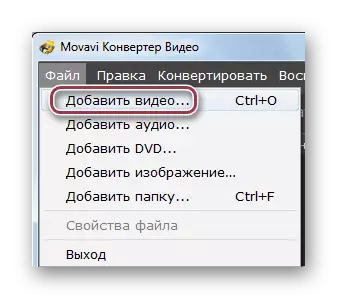
Ушундай натыйжа "Видео кошуу" баскычын чыкылдатып, панелдеги "Видео кошуу" баскычын чыкылдатып, Видеону түздөн-түз "Бул жерге сүйрөңүз" менен түздөн-түз киргизиңиз.

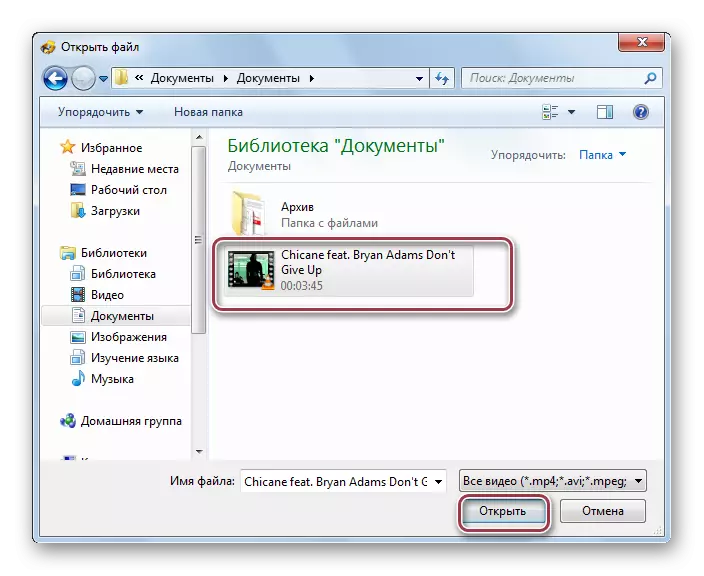
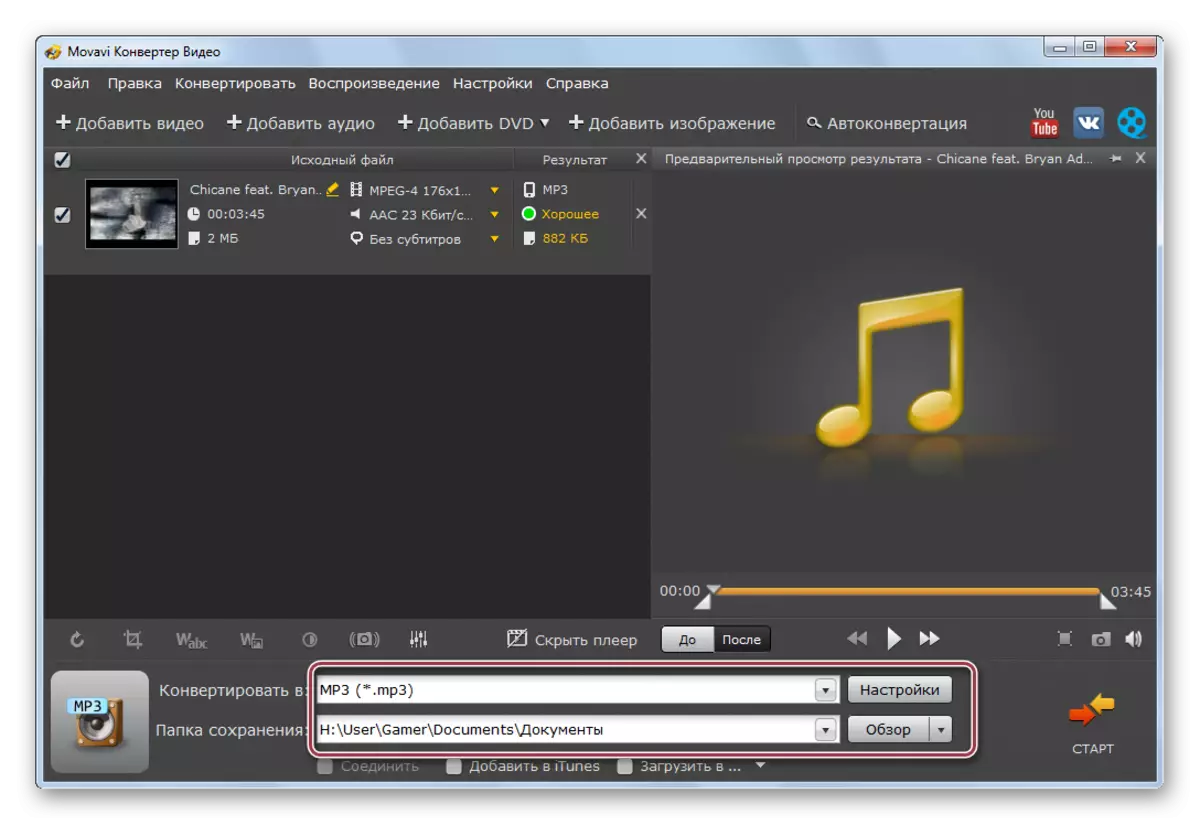
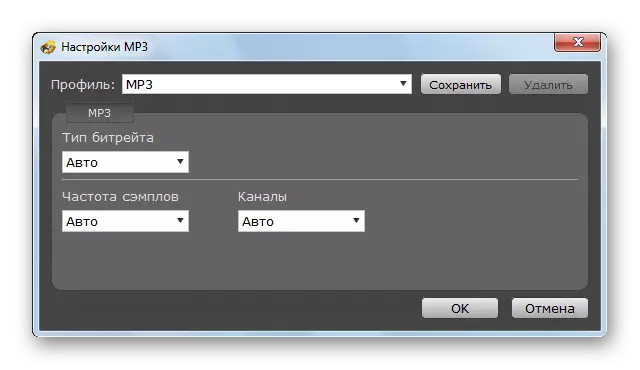
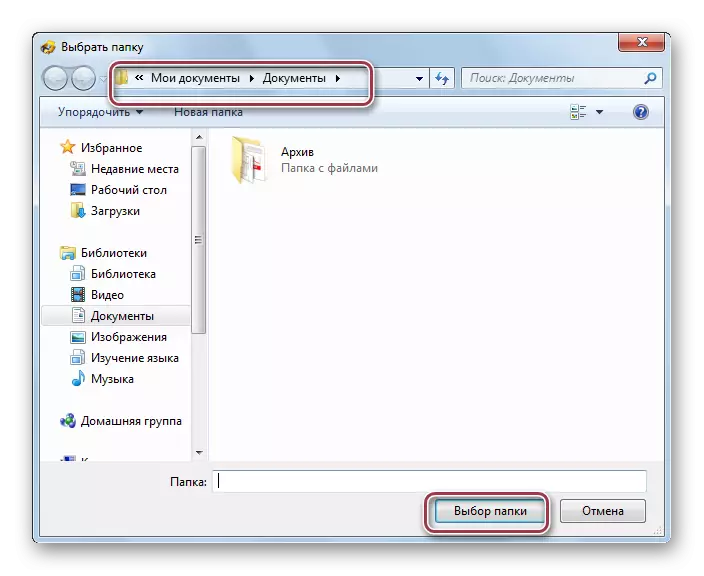
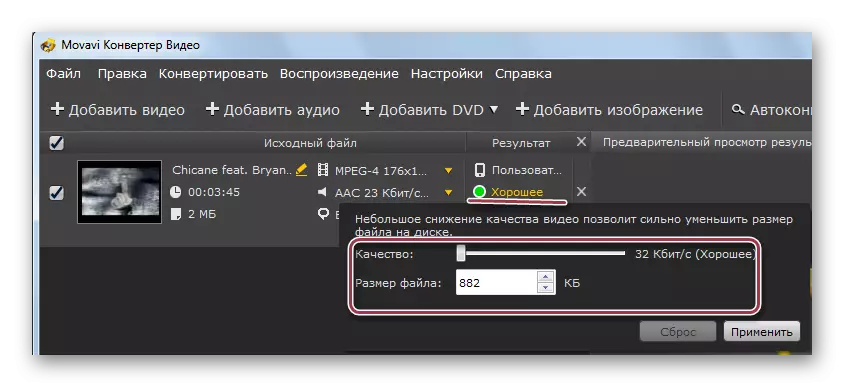
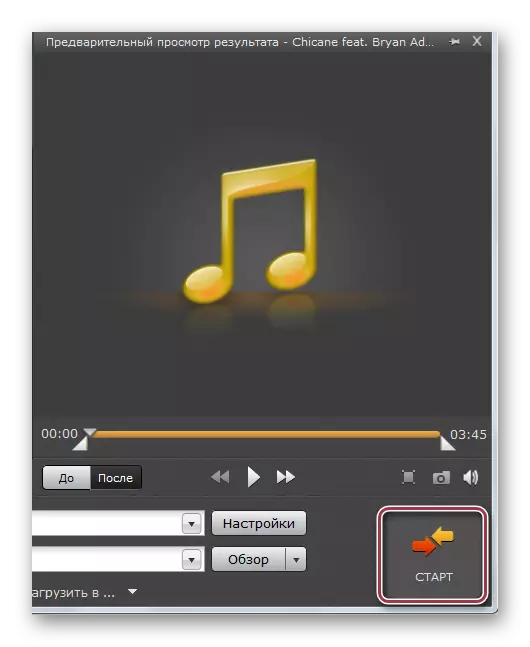
Конверсиялык жол-жобосу аяктагандан кийин, анын натыйжасында Windows дирижеринде папканы ачуу менен анын натыйжасын көрүүгө болот, ал орнотууда акыркы жолу көрсөтүлгөн.
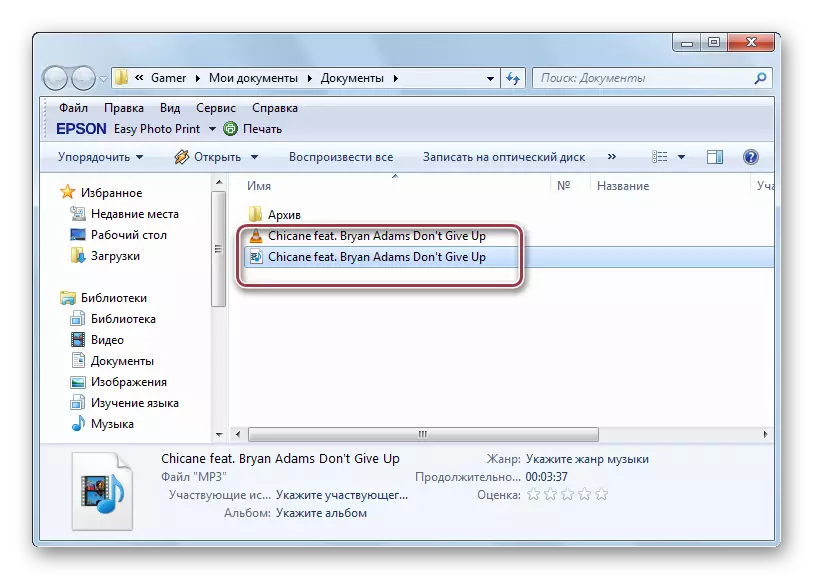
Карап чыгуу көрсөткөндөй, бардык программаларды 3GP трансформациясы менен mp3 деп эсептеген бардык программалар.
